
Провера УСБ флеш уређаја који се може покренути неопходна је да би се осигурало да УСБ флеш уређај који се може покренути радити може да се преузме на рачунар. Након што снимите слику или датотеке на УСБ флеш уређај, има смисла да проверите да ли је УСБ флеш уређај постао покретач.
Медији за покретање названи су УСБ флеш дискови, ЦД / ДВД уређаји, ИСО слике са којих је могуће покренути када укључите рачунар или када поново покренете рачунар. Ако је у менију за покретање система или БИОС-у изабран приоритет покретања из уклоњивог медија, покретање система са диска за покретање започет ће на рачунару.
Садржај:- Провера покретачког УСБ флеш уређаја на рачунару
- Провјера флексибилног погонског склопа у МобаЛивеЦД
- Како проверити флеш погон у Кему Симпле Боот
- Како проверити покретачки УСБ флеш уређај за рад у ВинСетупФомУСБ
- ВМВаре ВинПЕ тест (ВМВареПЕТест) за проверу ИСО слика
- Закључци чланка
Корисник се мора бринути за стварање медија за покретање унапред како би био спреман за изненађења која се обично дешавају у најнепогоднијем тренутку..
У основи, флеш уређај који се може покренути користи се када се појаве околности више силе. Могући разлози који захтевају употребу покретачког УСБ флеш уређаја:
- постоје проблеми у систему, Виндовс оперативни систем се не може покренути, да бисте обновили систем, мораћете да се покренете са покретачког УСБ флеш погона или са диска за опоравак за спасавање;
- због инфекције вирусом није могуће покренути антивирусни скенер из система Виндовс; за лечење морате користити диск за покретање нужде од произвођача антивируса;
- Постојала је потреба да се поново инсталира оперативни систем Виндовс;
- након озбиљног квара, морате да вратите или копирате датотеке са рачунара.
Зато вриједи имати дискове за покретање како бисте били спремни за све неочекиване. Дискови за покретање креирају се помоћу великог броја програма. Ако се флеш уређај не може стартовати, преузимање на рачунар са УСБ флеш уређаја ће постати немогуће. Због тога корисник неће моћи да реши проблеме..
Како да проверите да ли боотабле УСБ флеш уређај ради? Постоји неколико начина за проверу УСБ флеш уређаја који се може покренути:
- проверите покретачки флеш уређај приликом преузимања директно на рачунар;
- провера покретачког флеш погона на емулатору виртуелне машине без поновног покретања.
У првом случају је јасно да морате да се покренете са УСБ флеш уређаја и проверите његов рад. У другом случају ће вам помоћи програми за проверу фласх уређаја.
Апликације су додаци на КЕМУ виртуелној машини, што вам омогућава да проверите способност покретања са УСБ флеш уређаја или са ИСО слике без поновног покретања рачунара.
Помоћу програма можете сазнати да ли је флеш драјв могуће покренути, проверите способност покретања са ИСО слике или УСБ уређаја на рачунару. Корисник ће моћи да унапред провери да ли ће овај УСБ флеш уређај или слика бити преузет на рачунар.
Програми представљени у овом чланку (МобаЛивеЦД, Кему Симпле Боот) различите су љуске КЕМУ емулатора, друге повезују овај емулатор за тестирање (ВинСетупФомУСБ) или су додатак програму ВМваре Воркстатион Плаиер (ВМВаре ВинПЕ Тест). МобаЛивеЦД и Кему Једноставно покретање провери ИСО слике и флеш диск, ВинСетупФомУСБ проверава флеш дискове који се могу покренути, а ВМВареПЕТест проверава ИСО слике које се могу покренути.
Провера покретачког УСБ флеш уређаја на рачунару
Најпоузданији начин провере перформанси УСБ флеш уређаја који се може покренути: преузмите са УСБ флеш уређаја директно на рачунар. Да бисте то учинили, приликом покретања рачунара потребно је да уђете у мени за покретање система помоћу одређених тастера на тастатури (различити тастери користе различите тастере на различитим моделима матичне плоче).
Покретање УСБ диска за покретање система је другачије: унесите БИОС или УЕФИ да бисте одабрали приоритет покретања са УСБ уређаја.
Затим проверите да ли флеш уређај ради, да се пуни.
Провјера флексибилног погонског склопа у МобаЛивеЦД
Бесплатни МобаЛивеЦД програм дизајниран је за тестирање флексибилних покретачких система и покретачких ИСО слика. МобаЛивеЦД ради без инсталирања на рачунару, кликните на датотеку апликације да бисте покренули програм.
Програм мора бити покренут као администратор, у противном ће се појавити порука о грешци.
Да бисте покренули скенирање у МобаЛивеЦД програму, на рачунару треба да изаберете ИСО слику (дугме „Покрени ЛивеЦД“) или покретачки УСБ флеш уређај („Покрени ЛивеУСБ“ тастер) повезан на ПЦ.
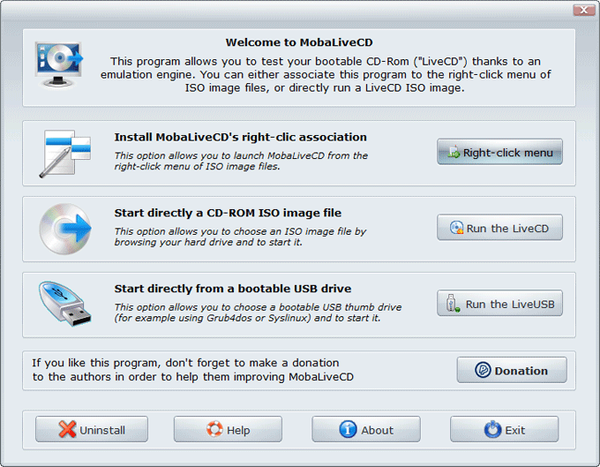
За рад програм издваја само 256 МБ меморије, тако да због недостатка меморије апликација можда неће моћи да се носи са великом сликом или великом флеш јединицом за покретање система.
На мојој веб страници налази се детаљан чланак о раду са МобаЛивеЦД програмом. Одатле можете преузети руску верзију апликације.
Како проверити флеш погон у Кему Симпле Боот
Кему Симпле Боот је бесплатни програм за тестирање боотлоадерс-а са УСБ драјвова (боотабле фласх дискови), слика за подизање снимака снимљених на ЦД / ДВД дисковима, боотабле ИСО и ИМА слика. Програм Кему Симпле Боот не захтева инсталацију на рачунару, већ се покреће из мапе.
Покрените Кему Симпле Боот апликацију двоструким кликом на датотеку „Ксиб“. Да бисте омогућили руски језик у програму, притисните дугме "Мену", изаберите "Лангуаге", а затим "Руссиан".
Кему Симпле Боот може користити до 1 ГБ меморије. Величина додељене меморије може се ручно подесити померањем клизача на скали до жељеног положаја. Да бисте проверили способност покретања са флеш диска или са ИСО слике, посебно ако је то Виндовс оперативни систем или слично, боље је користити максималну могућу величину меморије.
Тестирање у Кему Симпле Боот-у је следеће:
- Прво се бира медиј за покретање. Кему Симпле Боот подржава медије за покретање:
- ХДД (физички диск) - за проверу УСБ флеш уређаја који се може стартовати.
- ЦД (ЦД / ДВД уређај) - проверавање боот слике снимљене на ЦД / ДВД диску.
- ИСО (слика датотеке у ИСО формату) - проверите слику за покретање у ИСО формату.
- ИМА (сликовна датотека у ИМА формату) - провера датотеке за покретање слике дискете.
- Приликом тестирања УСБ флеш уређаја, одаберите ХДД. Затим одаберите физички погон који одговара флеш драјву који је повезан на рачунар. Да бисте проверили друге медијуме, изаберите одговарајућу врсту медија..
- Кликните на дугме Рун Кему Тест.

Затим ћете видети прозор емулатора КЕМУ са избором менија за покретање система, који се налази на одређеном диску за покретање.
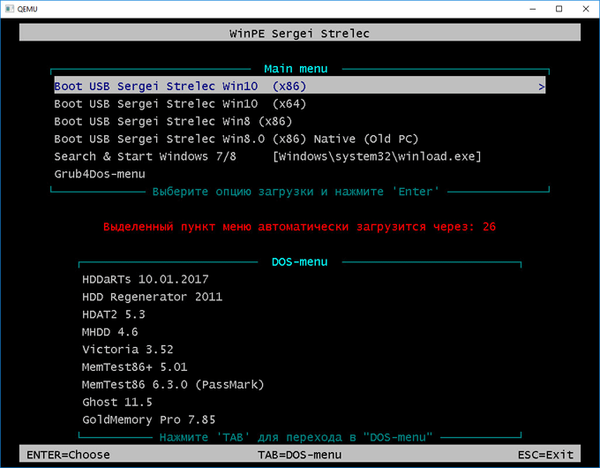
У принципу, све је јасно. Овај флеш драјв је стартован и може се покренути на рачунару. Даљи рад флеш погона или слике већ зависи од садржаја самог диска за покретање.
Како проверити покретачки УСБ флеш уређај за рад у ВинСетупФомУСБ
У бесплатном програму ВинСетупФомУСБ, дизајнираном за креирање флеш дискова који се могу покренути, постоји могућност провере флеш погона који се може покренути. Прочитајте више о креирању флексибилног погона у програму ВинСетупФомУСБ овде.
Можете да проверите покретачки УСБ флеш уређај за рад у ВинСетупФомУСБ одмах након креирања медија за покретање у овом програму или у било које друго погодно време. Боот фласх дискови створени помоћу других сличних апликација тестирају се у апликацији (није нужно у ВинСетупФомУСБ).
- Покрените ВинСетупФомУСБ.
- Апликација ће аутоматски открити УСБ флеш уређај повезан са рачунаром. Ако је потребно, да бисте поново изабрали диск, поново покрените откривање флеш уређаја помоћу дугмета „Освежи“.
- Означите "Тест ин КЕМУ".
- Кликните на дугме "ГО".

Затим се отвара прозор виртуелне машине КЕМУ са менијем за покретање да бисте изабрали покретање апликација које су део медија за покретање.

Провера боотабилног флеш уређаја у ВинСетупФомУСБ је успела.
ВМВаре ВинПЕ тест (ВМВареПЕТест) за проверу ИСО слика
ВМВареПЕТест (ВМВаре ВинПЕ Тест) програм креирао је познати програмер Ратиборус из Ру-Боард-а. Апликација се користи за проверу ИСО слика које се могу покренути (Виндовс ПЕ или друге ИСО слике).
ВМВареПЕТест је додатак бесплатном ВМваре Воркстатион Плаиер програму који мора бити инсталиран на вашем рачунару. ВМВареПЕТест такође функционише ако је ВМваре Воркстатион Про инсталиран на рачунар (ВМваре Воркстатион Плаиер је укључен у овај програм).
Бесплатни програм ВМВареПЕТест можете преузети овде. Апликација не захтева инсталацију на рачунару, програм се покреће из мапе.
Можда ће вас такође занимати:- Мултибоот флеш уређај у ВинСетупФромУСБ
- Како копирати покретачки УСБ флеш уређај на УлтраИСО
Да бисте проверили слику за покретање система у ВМВареПЕТест, не морате да креирате нову виртуелну машину у ВМваре Плаиер-у.
- Покрените ВМВареПЕТест програм кликом на датотеку апликације.
- У прозору "ВМВаре ВинПЕ Тест" кликните на дугме "ВинПЕ ИСО". Помоћу Екплорера одаберите ИСО слику за покретање (Виндовс, Виндовс ПЕ, хитни антивирусни диск за покретање или неку другу слику). Слика се може превући у прозор програма мишем.
- Користите клизач на скали за одабир потребне количине меморије ако је одабрана задана величина недовољна.
- Кликните на дугме "Старт ВинПЕ".
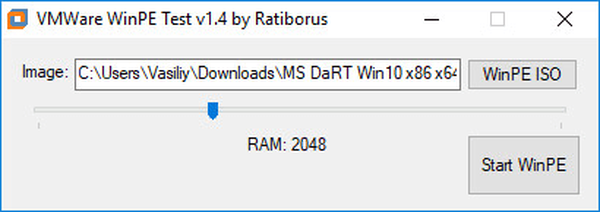
Затим се отвара прозор ВМваре Воркстатион Плаиер у којем се појављује изборник за покретање система.
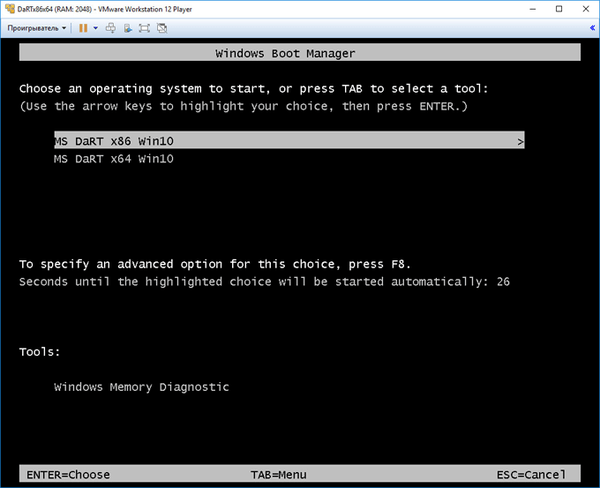
Тада корисник може видети рад диска за покретање система, у овом случају Мицрософт Алат за дијагностику и опоравак (МСДаРТ).
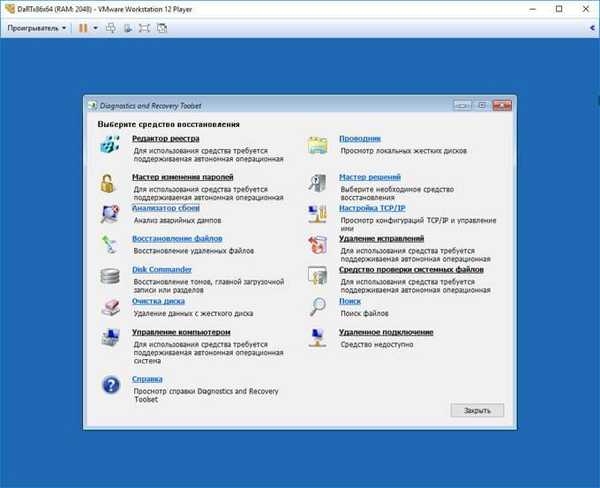
Да бисте изашли из ВМваре Воркстатион Плаиер-а, затворите прозор програма, у прозору који се отвори поруком кликните на дугме „Схут Довн“.
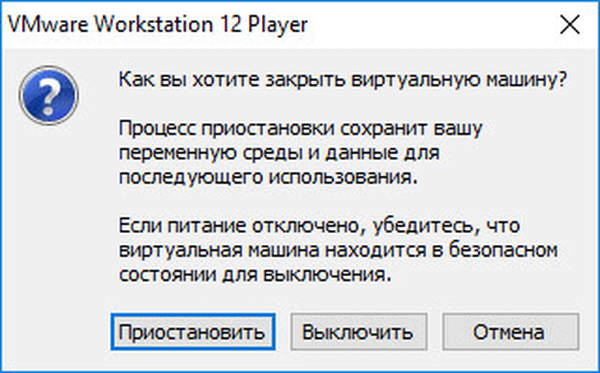
Програм ВМВареПЕТест би Ратиборус отвара датотеке виртуалног диска у форматима "ВХД" и "ВМДК", смештене у истој директорији као и програм. Предуслов: виртуелни диск мора имати исти назив као и програм - "ВМВареПЕТест".
Закључци чланка
Провјера УСБ флексибилног погона или боотабле ИСО слике ће се осигурати да УСБ флеш уређај ради без обзира на то да ли је уређај стартован. Помоћу специјализованих програма можете проверити УСБ флеш уређај који се може стартовати без поновног покретања рачунара.
Повезане публикације:- Стварање флексибилног покретачког система у Руфусу
- Виртуелна машина за инсталирање оперативних система
- Стварање флексибилног погонског уређаја у УлтраИСО
- Креирајте покретачки УСБ флеш уређај користећи ВинТоФласх











